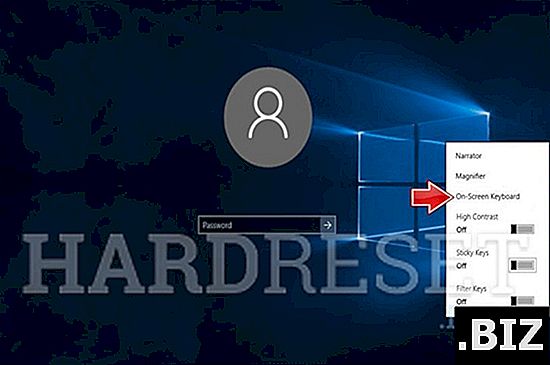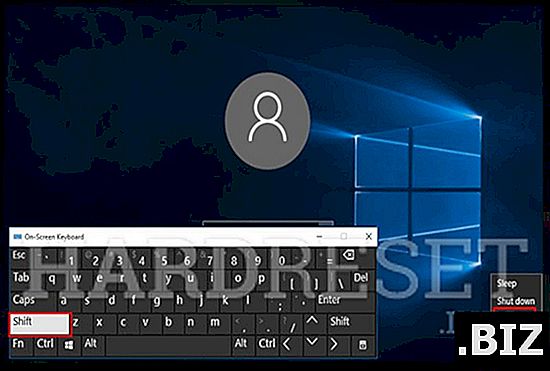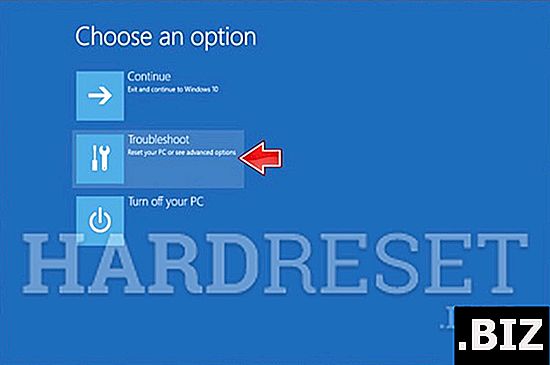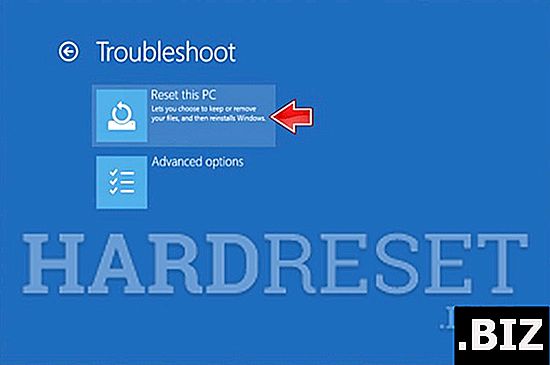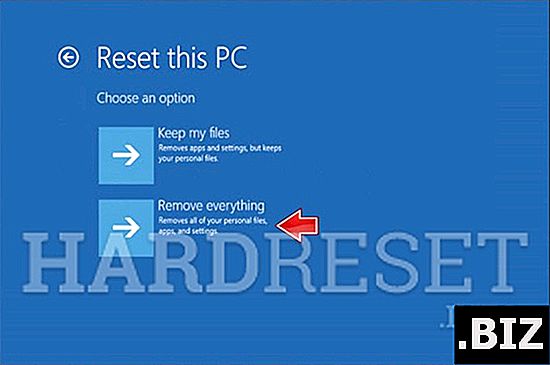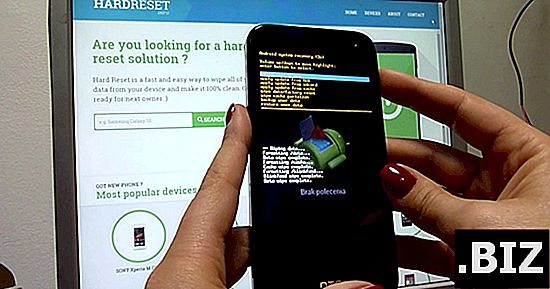Geräte MICROMAX
Hard Reset MICROMAX LT777 Canvas Laptab II
Wie kann man MICROMAX LT777 Canvas Laptab II auf die Werkseinstellungen zurücksetzen ? Wie lösche ich alle Daten in MICROMAX LT777 Canvas Laptab II? Wie umgeht man die Bildschirmsperre in MICROMAX LT777 Canvas Laptab II? Wie kann man die Standardeinstellungen in MICROMAX LT777 Canvas Laptab II wiederherstellen ?
Das folgende Tutorial zeigt alle Methoden zum Zurücksetzen von MICROMAX LT777 Canvas Laptab II. Informieren Sie sich über Hardwareschlüssel und Windows 10-Einstellungen, um einen Hard-Reset durchzuführen. Infolgedessen ist Ihr MICROMAX LT777 Canvas Laptab II wie neu und Ihr Intel Core läuft schneller.
Erste Methode:
- Diesen Schritt können Sie überspringen, wenn Sie eine physische Tastatur haben. Andernfalls tippen Sie auf dem Anmeldebildschirm auf das Symbol für einfachen Zugriff und öffnen Sie die Bildschirmtastatur.
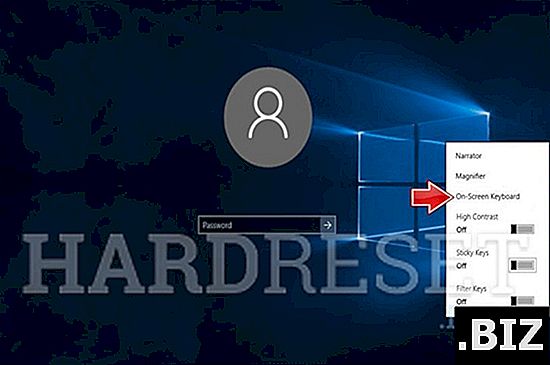
- Verwenden Sie das Ein / Aus-Symbol und halten Sie die UMSCHALTTASTE gedrückt, und drücken Sie Neustart.
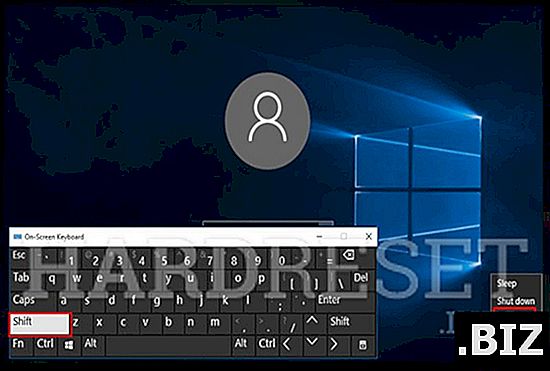
- Das MICROMAX LT777 Canvas Laptab II wird neu gestartet und führt Sie zum Bildschirm zur Fehlerbehebung. Wählen Sie Problembehandlung.
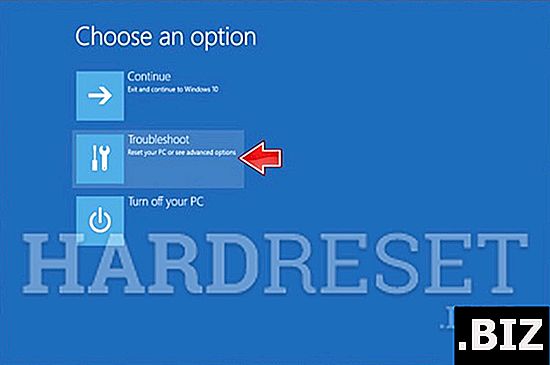
- Schließen Sie das Ladegerät an das MICROMAX LT777 Canvas Laptab II an.
- Tippen Sie anschließend auf Diesen PC zurücksetzen.
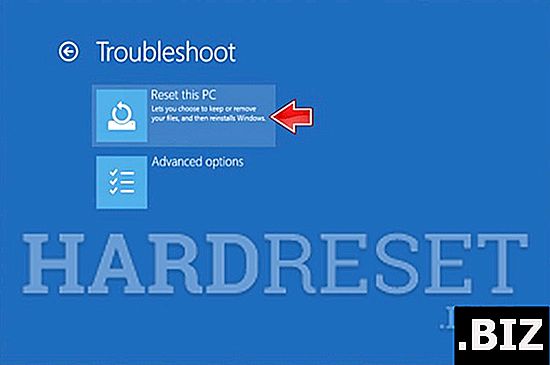
- Wählen Sie in diesem Schritt Alles entfernen, um Ihr MICROMAX LT777 Canvas Laptab II zu löschen.
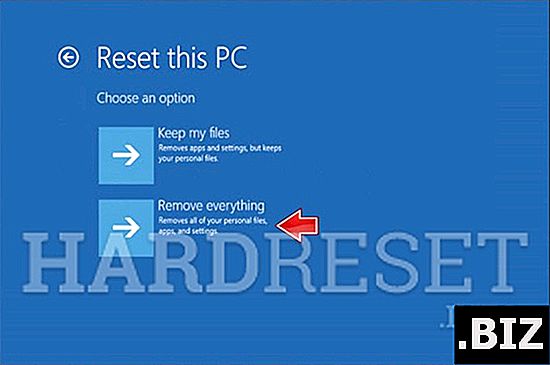
- Exzellente Arbeit. Alles endet gut.